- セクティゴ・コモドSSLトップ
- > サポート
サポート
◆ こちらからサポート記事を検索いただけます
Microsoft (証明書のインストール方法)
Microsoft IIS 5.x/6.x CSR更新時
Microsoft IIS 5.x / 6.x SSL証明書のインストール(CSR)更新時
- [管理ツール]を選択します。
- IISインタネットサービスマネージャーを起動します。
- Webサイトの[プロパティー]ウィンドウを開きます。これは、[デフォルトのウェブサイト]を右クリックし、表示されるメニューから[プロパティー]を選択して行ないます。
- [ディレクトリセキュリティ]を開くために、[ディレクトリセキュリティ]タブを右クリックします。
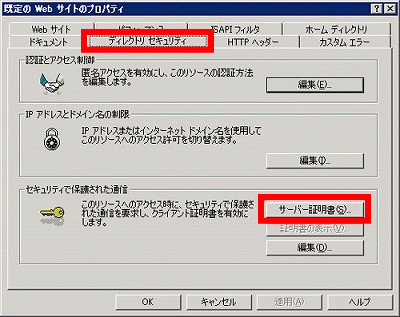
- [サーバ証明書]をクリックします。次のウィザードが表示されます。
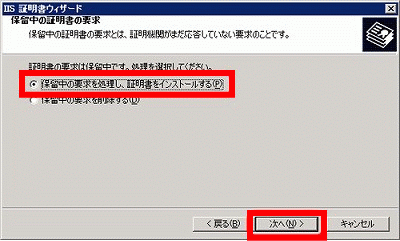
- [保留中の要求を処理し、証明書をインストールする]を選択します。[次へ]をクリックします。
- IIS SSL証明書の場所を入力し(IIS SSL証明書を見つけるためにブラウズする必要があるかもしれません)、[次へ]をクリックします。
- 要約画面を見て、適切な証明書を処理していることを確認し、[次へ]をクリックします。
- 確認画面が表示されます。この画面の情報を読んでから、[次へ]をクリックします。
- これで、IIS SSLサーバー証明書がインストールされました。
重要:インストールを完了するためにコンピューターを再起動する必要があります。
すべてが正しく動作していることを確認するために、Webサイトをテストしなければならないことがあります。Webサイトへの接続をテストするとき、この証明書を使用してください。
ルート証明書と中間証明書のインストール
IIS 4xへの証明書のインストールに問題がある場合は、ルート証明書および中間証明書を正しくインストールしたかどうかを、ここにある手順でチェックしてください。
サーバ証明書の置き換え
実際にサーバ証明書を更新するWebサイトに対して、インストールしたサーバ証明書を置き換えます。
IIS上でサーバ証明書を置き換えるWebサイトの 「 プロパティ 」を選択します
「 ディレクトリセキュリティ 」→「 サーバ証明書 」の順にアクセスします。「 次へ 」をクリックしてください。
次に、「 現在の証明書を置き換える 」を選択し、「 次へ 」を選択します。
※実際にサーバ証明書を使用するWEBサイトで一度CSRを作成し、何らかの理由で仮想サイトを含む他のサイトでCSRを再作成した場合は、置き換えの項目が無く「証明書が保留中です」という内容が表示されることがあります。この場合は削除し、再度、「サーバ証明書の置き換え」から証明書の置き換え作業を行ってください。
先程インストールしたサーバ証明書が「 使用可能な証明書 」の一覧で表示されますので、それを選択し、「 次へ 」をクリックします。
置き換える証明書の内容が表示されますので、確認後「 次へ 」をクリックしてください。 「 完了 」をクリックすると、サーバ証明書の置き換えは完了します。
Webサイトの削除
作業用のWebサイトは、サーバ証明書を置き換えた後、SSLサーバを利用する上で必要なくなりますので削除することが可能です。
Webサイトを削除しても秘密鍵とSSLサーバ証明書は削除されません。
Apache |
Apache on Cobalt |
BEA |
C2Net Stronghold |
CPanel |
Ensim |
F5 |
Hsphere |
IBM |
Java |
Lotus |
Microsoft |
Netscape/Sun |
Novell |
Plesk |
SSL Accelerators |
Website Pro |
Webstar |
Zeus |
ユニファイド |
Citrix |
Nginx |
Elastic Load Balancing アマゾン(AWS) |
メール送受信サーバ |
マニュアル
- CSRの生成方法
- 証明書のインストール
- ドメイン認証用サイトシールの設置
- ドメイン認証用セキュアサイトシール
(2012/11/1以降のご注文より) - 企業認証&EV用サイトシールの設置
- コード証明書関連(codesign)
- IISサーバのみに起因する問題と解消のコツ
- 企業認証/EV認証の電話認証(コールバック)
- Windowsサーバーにおいて不完全な証明書チェーンとなる場合の解消法
- セクティゴの中間証明書及びルート証明書について
- ルート証明書 中間証明書について
- セクティゴサイトシール(trustlogo)のインスト―ル
- 中間CA証明書・ルート証明書について
- ドメインの所有者確認【メール方式:英文の承認メールの表示例】
各種手続きについて
- Multi-Perspective Issuance Corroboration(マルチ視点発行検証)を導入
- 「サーバ証明書」の拡張キーの使用法(EKU)フィールドに「クライアント認証」を記載することを廃止
- 古いSHA1ルート終了における対応につきまして。
- 新ドメイン認証レベルで確認させていただく内容
- オンラインDBへの電話番号確認
- DUNSの新規登録申請はオンラインで簡単
- ドメイン認証レベルで確認させていただく内容
- 企業認証レベルで確認させていただく内容
- 認証レベルに応じた確認・必要書類はなんですか
- 申請ドメインの登録状態を確認しよう :whoisチェック
- 企業情報(登録確認)にはどのような媒体がありますか?
- 無償版SSLとは
- 申請までにご準備いただく物
- お申込みから納品までの流れ
- 費用の支払方法
- お見積書発行依頼
- 請求書の発行依頼
- 更新の申請方法
- 販売パートナ・アフェリエイトパートナーになる。
- ID/パスワードを忘れたら
購入前のご質問
- Sectigo ルート証明書の移行と古いCAの無効化について
- vPRO対応AMT証明書について
- セクティゴの補償とは一体どのようなものでしょうか?
- FileMaker(ファイルメーカー)製品対応SSLについて
- 携帯電話、スマートフォン、タブレット対応状況
- 新旧ドメイン認証タイプの比較
- 携帯電話・スマートフォン対応状況(ユニファイドコミュニケーション)
- ドメイン管理状況の認証 (DCV) を実施
- ブラウザーの互換性
- マルチドメインは何個まで追加できますか
- 追加ドメインの購入はどのように申請するのでしょうか?
- IEの設定の「信頼されたルート証明期間」のなかでどのように表示されますか?
- コードサイニング証明書とはなんですか?
- ユニファイドコミュニケーションとはなんですか?
- どのようにすればSSLをテストできるでしょうか?
- コモドのSSL証明書は顧客のブラウザーで正しく動作するでしょうか?
- 補償とは一体どういう意味でしょうか?
- コモドのSSLはどのバージョンのSSLプロトコルと互換性がありますか?
- SGCとは何でしょうか?
- お申込フォームで間違った申請をしてしまいました。
- 個人でもコードサイニングが購入できますか??
- コモドのSSLはどのバージョンのSSLプロトコルと互換性がありますか?